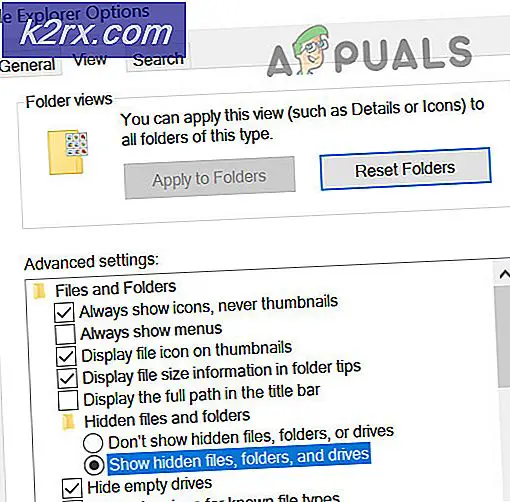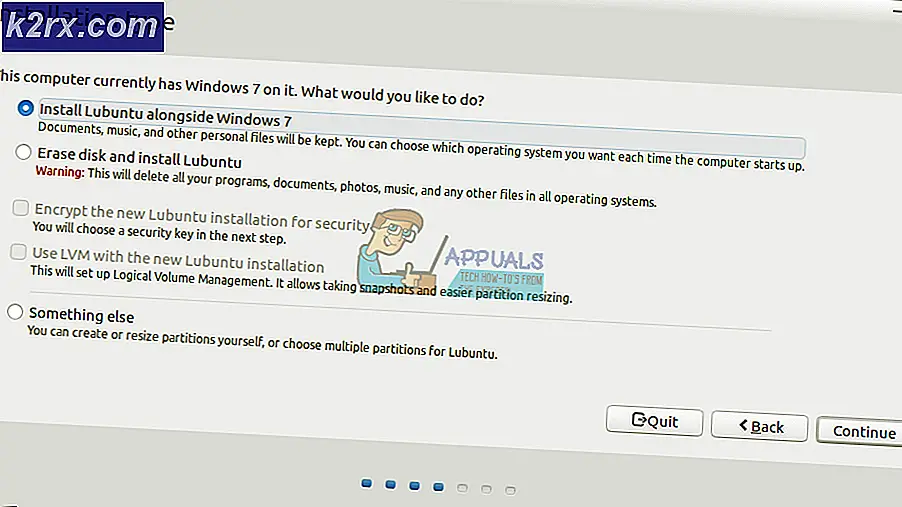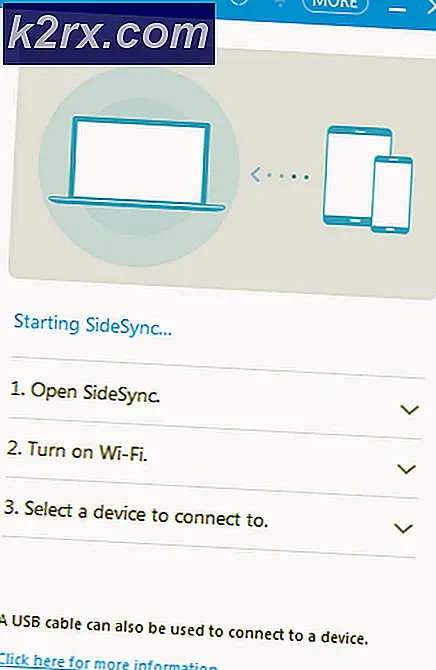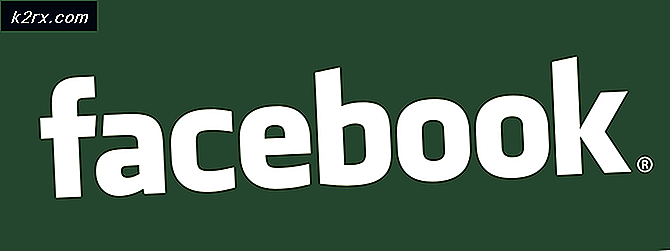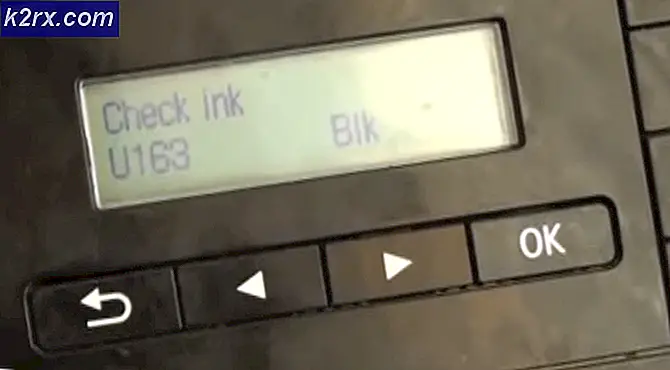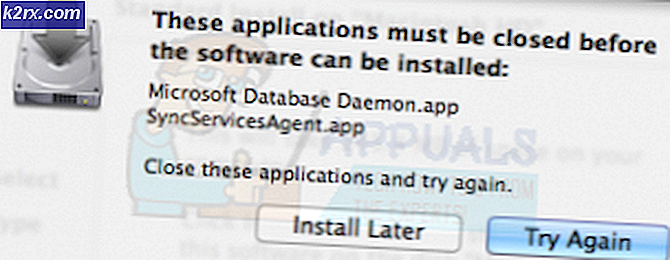Mac'te Klavye Kısayolu Kullanılarak Nasıl Çizilir?
Mac'inizdeki metin belgelerinde çok fazla StrikeThrough kullanıyorsanız, bunun için bir klavye kısayoluna sahip olmanız çok yararlı olacaktır. Üstü çizili metin stili olduğundan, kısayol kullandığınız uygulamaya bağlıdır. En çok kullanılan Mac uygulamalarına nasıl eklenir.
Sayfalarda Üst Kısayol Kısayolu
Aşağıdaki yöntem Sayfalar v5.2.2 üzerinde çalışır. Bununla birlikte, aynı zamanda Yosemite üzerinde v5.5.1 üzerinde çalışmalıdır. Sayfalar'daki üstü çizili seçenek, Biçim menüsünün altındaki Yazı tipi alt menüsünde bulunur. Klavye kısayolu nasıl eklenir.
- İlk önce, Mac'inizde çalışıyorsa Sayfalar .
- Apple logosuna (ekranınızın sol üst köşesinde) tıklayın ve Sistem Tercihleri'ni seçin .
- Şimdi Klavye'yi başlatın, Kısayollar'ı seçin ve Uygulama Kısayolları'nı tıklayın .
- Yeni bir kısayol eklemek için + düğmesine basın ve yeni bir iletişim penceresi açılır.
- Uygulamalar açılır menüsünde Sayfalar'ı seçin .
- Menü Başlığı alanında, Üstü çizili (veya bu kısayol için istediğiniz herhangi bir ad) yazın.
- Klavye Kısayolu alanında, eylemi tetiklemek istediğiniz klavye düğmelerini seçin . Control + S'yi seçtim (giriş alanında ^ S görünüyor).
- Ekle düğmesine tıklayın ve Sistem Tercihleri'nden çıkın.
- Şimdi, Üstünde kullanmak istediğiniz Sayfalar belgesini açın . Üstü çizilecek metni seçin ve Control + S (veya seçtiğiniz kısayol) tuşlarına basın .
TextEdit'deki üstü çizili kısayol
Bu bir klavye kısayolu değildir, ancak TextEdit uygulamasında üstü çizilmenin en hızlı yoludur.
PRO TIP: Sorun bilgisayarınız veya dizüstü bilgisayar / dizüstü bilgisayar ile yapılmışsa, depoları tarayabilen ve bozuk ve eksik dosyaları değiştirebilen Reimage Plus Yazılımı'nı kullanmayı denemeniz gerekir. Bu, çoğu durumda, sorunun sistem bozulmasından kaynaklandığı yerlerde çalışır. Reimage Plus'ı tıklayarak buraya tıklayarak indirebilirsiniz.- Yerleşik TextEdit uygulamasındayken, zengin metin modunda olduğundan emin olun. Menü > Biçim > Zengin Metin Yap (Shift + Command + T) öğesine tıklayın . Zengin Metin Yap yerine Düz Metin Yap'ı görürseniz, zaten zengin metin modunda olduğunuz anlamına gelir.
- Şimdi, üzerinde geçiş yapmak istediğiniz metni vurgulayın .
- Kapat düğmesinin altındaki küçük simgeye tıklayın.
- Açılır menüden Struck through'ı seçin .
Mac için Word'de Strikethrough Kısayolu
Mac için Word kullanıyorsanız, aşağıdaki kısayol üzerinden üstü çizili erişilebilir:
- COMMAND + ÜstKrktr + X
Umarım bu kısa yollar, metin belgelerinizi düzenlemede size yardımcı olacaktır. Metinde Strikethrough eklemek için başka hızlı ve kolay bir yol biliyorsanız, aşağıdaki yorum bölümünde bize bir satır bıraktığınızdan emin olun.
PRO TIP: Sorun bilgisayarınız veya dizüstü bilgisayar / dizüstü bilgisayar ile yapılmışsa, depoları tarayabilen ve bozuk ve eksik dosyaları değiştirebilen Reimage Plus Yazılımı'nı kullanmayı denemeniz gerekir. Bu, çoğu durumda, sorunun sistem bozulmasından kaynaklandığı yerlerde çalışır. Reimage Plus'ı tıklayarak buraya tıklayarak indirebilirsiniz.